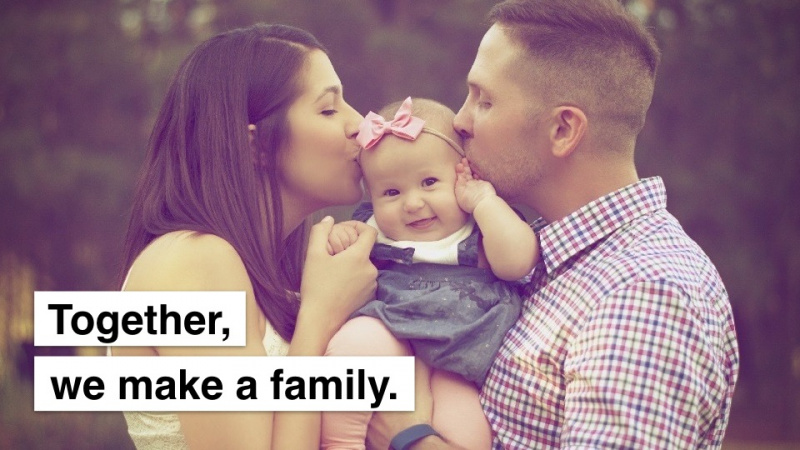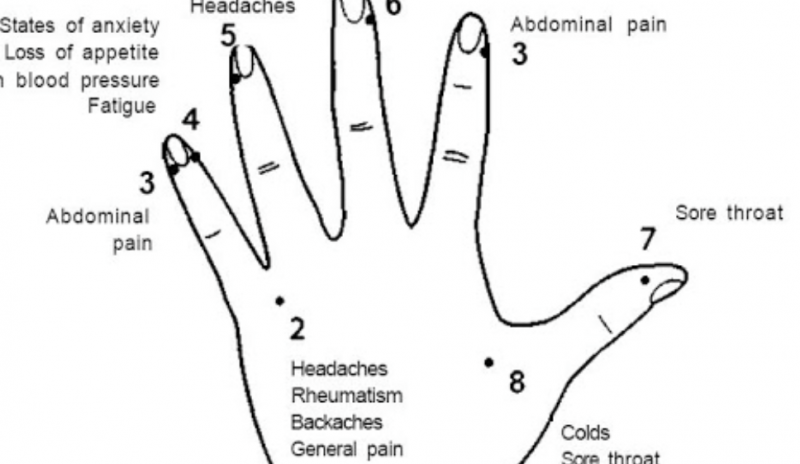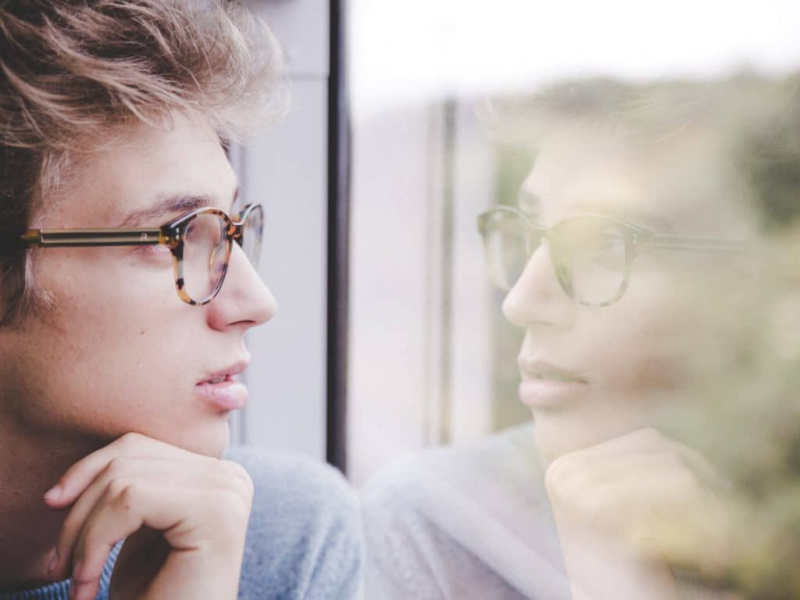iPhone이 울리지 않는 문제를 해결하는 7 방법
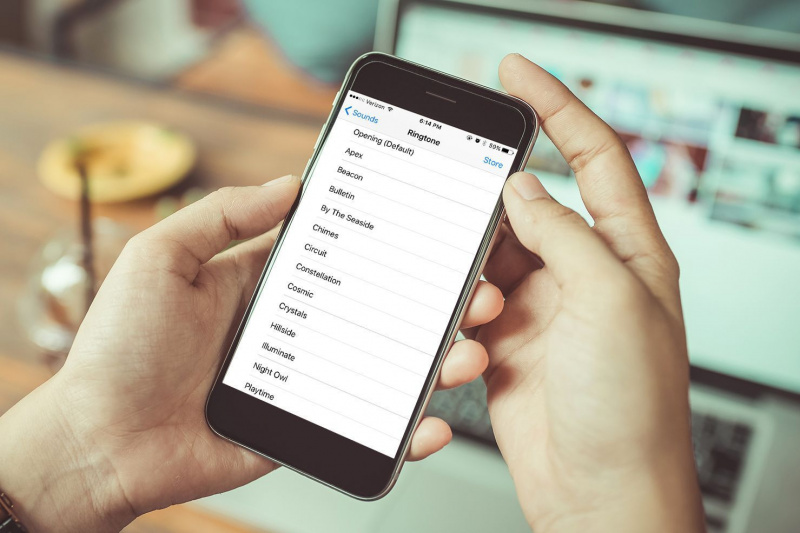
iPhone이 정상적으로 울리지 않고 중요한 전화를 많이 놓치고 있다고 상상해보십시오. 상당히 답답한 일입니다. 그러나 걱정하지 마십시오. iPhone이 울리지 않는 문제에 직면 한 유일한 사람은 아닙니다. 전화기가 바로 옆에 있어도 화면에 부재중 전화가 표시됩니다. 벨소리가 켜져 있다고 확신하더라도 전화가 음소거되지 않고 소리가 들리지 않습니다. 문제를 해결하는 데 도움이 되도록 이 게시물에서는 7가지 효과적인 방법을 보여줍니다.
방법 1. 방해 금지 옵션 확인 및 끄기
iPhone이 울리지 않는 경우 시도할 수 있는 첫 번째 방법은 확인하고 전원을 끄는 것입니다. 방해하지 마 옵션. 가끔 실수로 전원을 켜면 방해하지 마 알림, 경고 및 통화를 무음으로 설정하는 옵션입니다. iPhone은 울리지 않지만 여전히 전화가 올 수 있으며 소리가 들리지 않으므로 부재중 전화가 표시됩니다. 경우에 따라 사용자가 자신도 모르게 실수로 이 기능을 켭니다. 아이폰 화면 좌측 상단에서 한눈에 확인할 수 있습니다. 달 아이콘이 보이면 방해하지 마 모드가 활성화됩니다. 비활성화하려면 다음 단계를 따르세요.
1. 장치 하단에서 위로 스와이프하여 Command Center를 불러옵니다.
2. 달 아이콘을 눌러 끕니다.
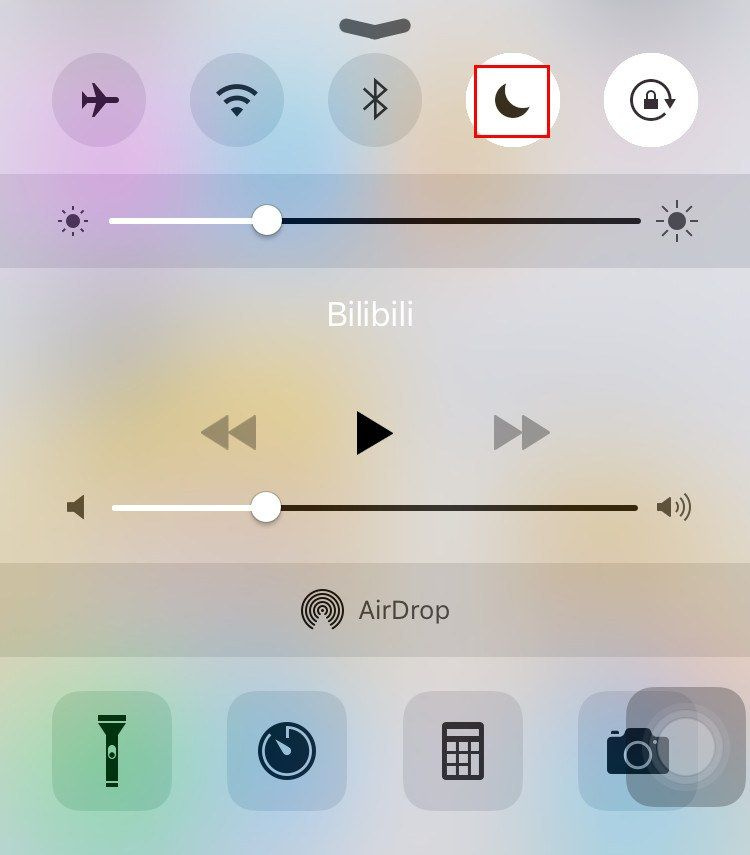
방법 2. 벨소리 볼륨 확인 및 볼륨 높이기
방해 금지 옵션이 활성화되어 있지 않으면 이제 벨소리 볼륨이 음소거되지 않았는지 또는 무음 스위치 버튼이 활성화되어 있지 않은지 확인해야 합니다.광고하는
1. 설정 -> 소리로 이동하여 벨소리 및 볼륨 옵션을 확인합니다.
2. 무음 스위치 버튼이 활성화되어 있는지 물리적으로 확인합니다.
3. iPhone의 볼륨을 최대로 높인 다음 다른 기기를 사용하여 내 번호로 전화를 겁니다.
방법 3. iPhone 설정 확인
착신 전환이 켜져 있으면 iPhone에서 벨이 울리지 않으며 차단한 번호의 전화를 받지 않습니다. 따라서 iPhone이 울리지 않으면 iPhone 설정을 확인할 수 있습니다.
1. iPhone 홈 화면에서 설정을 열고 전화를 누릅니다.
2. 착신 전환을 탭합니다. 버튼이 켜져 있으면 탭하여 끕니다.광고하는
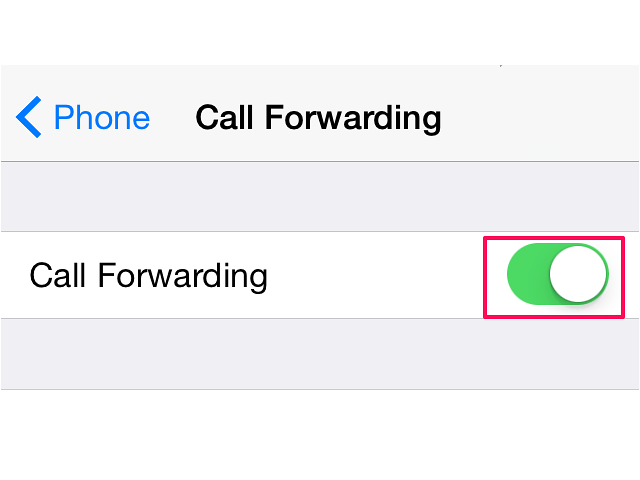
방법 4. 헤드폰 확인
헤드폰을 사용하여 전화를 받는 경우 플러그를 꽂았다가 다시 빼십시오. 경우에 따라 헤드폰 잭을 제어하는 소프트웨어가 혼동될 수 있습니다. 잭에 먼지나 이물질이 있는지 확인하십시오. 소켓에 먼지가 들어가지 않도록 부드러운 솔을 사용하여 청소할 수 있습니다. 헤드폰을 잭에 꽂았다가 몇 번 다시 빼십시오. 이렇게 하면 iPhone이 강제로 모드를 종료하고 이것이 문제인 경우 스피커로 사운드를 복원할 수 있습니다.
방법 5. iPhone 재시동
iPhone을 재시동하면 iPhone이 울리지 않는 문제를 제거하는 데 도움이 될 수 있습니다. 그것은 당신에게 어려운 일이 아닙니다. 수행 방법을 알아보려면 아래 단계를 따르세요.
1. 잠자기/깨우기 버튼을 길게 누릅니다.
2. 슬라이드를 끌어 전원을 끄면 iPhone이 꺼집니다.
iPhone 화면이 검게 변하면 잠자기/깨우기 버튼을 다시 길게 눌러 다시 켭니다.광고하는
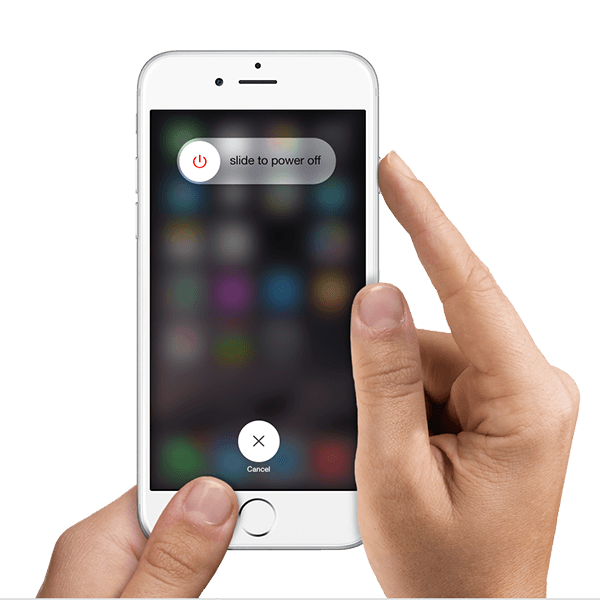
방법 6. 최신 iOS 버전으로 업데이트
iOS를 업데이트하면 iPhone이 울리지 않는 문제를 포함하여 소프트웨어 오류 및 기타 문제에 대한 많은 버그를 수정할 수 있습니다. iPhone이 백업되면 설정으로 이동하여 일반을 누른 다음 소프트웨어 업데이트를 누릅니다. 사용 가능한 업데이트가 표시되면 지금 설치를 선택합니다. 업데이트가 자체적으로 설치를 완료하면 장치가 자동으로 재부팅되고 완료되면 정상적으로 다시 부팅됩니다.
1. 설정을 클릭한 다음 일반을 탭합니다.
2. 소프트웨어 업데이트를 탭합니다.
3. 지금 설치를 탭합니다.
방법 7. iPhone을 초기 설정으로 재설정
모두 시도했지만 iPhone이 여전히 울리지 않는다면 아마도 새로운 시작을 할 때일 것입니다. iTunes를 사용하여 iPhone을 초기 설정으로 복원할 수 있습니다. 기기에 저장한 모든 것(필요에 따라 조정한 앱, 파일 및 설정)이 지워집니다. 따라서 다음을 수행해야 함을 명심하십시오. 당신의 아이폰을 백업 iPhone을 공장 설정으로 복원하기 전에. 그리고 PC 또는 MAC에 최신 버전의 iTunes를 설치해야 합니다. 그런 다음 설정 > iCloud로 이동하여 나의 iPhone 찾기를 끕니다.광고하는
1. USB 케이블을 사용하여 iPhone을 컴퓨터에 연결합니다. 컴퓨터의 iTunes가 자동으로 실행됩니다. 그렇지 않은 경우 아이콘을 두 번 클릭하여 시작합니다.
2. 아이튠즈 우측 상단에 있는 아이폰 이름을 클릭하면 아이폰 정보가 나옵니다. 시작하려면 창에서 iPhone 복원 버튼을 클릭하십시오.
3. iTunes는 복원하기 전에 iPhone을 백업할 것인지 묻습니다. 재설정하면 iPhone의 내용이 지워지려면 예를 선택하는 것이 좋습니다. 그러면 iTunes가 iPhone을 초기 설정으로 복원하기 시작합니다.
4. 복원을 다시 클릭하여 확인합니다. 그러면 iTunes가 iPhone을 지우고 최신 iOS 또는 iPod 소프트웨어를 설치합니다. iPhone을 초기 설정으로 복원하면 다시 시작됩니다. 이제 새 것으로 설정할 수 있습니다.